Dodawanie obrazów, równań i innych multimediów do notesów
W tym artykule wyjaśniono, jak wyświetlać obrazy, równania, kod HTML i linki do innych notesów.
Wyświetlanie obrazów
Usługa Azure Databricks obsługuje wyświetlanie obrazów w komórkach języka Markdown. Możesz wyświetlać obrazy przechowywane w obszarze roboczym usługi Databricks lub w woluminie Unity Catalog.
Wyświetlanie obrazów przechowywanych w obszarze roboczym
Do wyświetlania obrazów przechowywanych w obszarze roboczym można użyć ścieżek bezwzględnych lub ścieżek względnych. Aby wyświetlić obraz przechowywany w obszarze roboczym, użyj następującej składni:
%md


Wyświetlanie obrazów przechowywanych w woluminach
Możesz użyć ścieżek bezwzględnych do wyświetlania obrazów przechowywanych w woluminach. Aby wyświetlić obraz przechowywany w woluminach, użyj następującej składni:
%md

Przeciąganie i upuszczanie obrazów
Obrazy można przeciągać i upuszczać z lokalnego systemu plików do komórek języka Markdown. Obraz jest transferowany do bieżącego katalogu obszaru roboczego i wyświetlany w komórce.
Wyświetlanie równań matematycznych
Notatniki obsługują KaTeX do wyświetlania formuł matematycznych i równań. Na przykład
%md
\\(c = \\pm\\sqrt{a^2 + b^2} \\)
\\(A{_i}{_j}=B{_i}{_j}\\)
$$c = \\pm\\sqrt{a^2 + b^2}$$
\\[A{_i}{_j}=B{_i}{_j}\\]
renderuje jako:
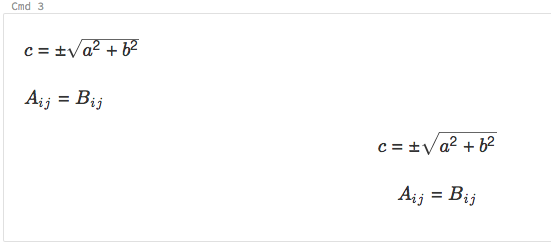
i
%md
\\( f(\beta)= -Y_t^T X_t \beta + \sum log( 1+{e}^{X_t\bullet\beta}) + \frac{1}{2}\delta^t S_t^{-1}\delta\\)
where \\(\delta=(\beta - \mu_{t-1})\\)
renderuje jako:
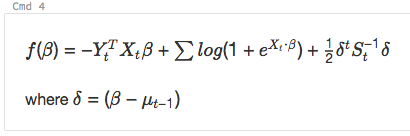
Dołącz kod HTML
Kod HTML można dołączyć do notesu przy użyciu funkcji displayHTML. Zobacz HTML, D3 i SVG w notesach, aby zobaczyć, jak to zrobić.
Notatka
Element iframe displayHTML jest obsługiwany z databricksusercontent.com domeny, a piaskownica elementu iframe zawiera atrybut allow-same-origin.
databricksusercontent.com musi być dostępny z przeglądarki. Jeśli sieć firmowa blokuje ją obecnie, musi zostać dodana do listy dozwolonych.
Łącze do innych notatników
Możesz połączyć się z innymi notesami lub folderami w komórkach języka Markdown przy użyciu ścieżek względnych. Określ atrybut href dla znacznika kotwicy jako ścieżkę względną, zaczynając od $, a następnie postępuj zgodnie z takim samym wzorcem jak w systemach plików Unix.
%md
<a href="$./myNotebook">Link to notebook in same folder as current notebook</a>
<a href="$../myFolder">Link to folder in parent folder of current notebook</a>
<a href="$./myFolder2/myNotebook2">Link to nested notebook</a>